花瓶の切り花のつぼみが咲いてきました。
デスクの横において勉強中です。
昨日は恥ずかしながらパチンコに行ってきました。
そして多く物を失ってきました。
失った時間は取り戻せないけれど、失ったお金などは取り戻せる。
ギャンブルといえど、多くを学ばせてもらっております。
もちろんしばらく、もしかしたらもう一生行かないかもしれません。
ギャンブルに対していいイメージがある方はいないかもしれません。
私もいいイメージがあるわけではないのですが
ギャンブルに負けても等しく朝は来ると気づいた時、救われたものです。
あとはお金を失うことへの抵抗が小さくなった分、デイトラというまとまった金額の教材を買うときのハードルも低くなったかとおもいます。(こじつけみたいですが。。笑)
さて今日の学びです。
今日はPhotoshopの使い方でトーンカーブの操作や合成など行いました。
これでコラージュもできるようになりました。
いくつかフォントもダウンロードしました。
明日もまた頑張ります。
読んでくれてありがとうございます。
○ヒストグラム 明るさの分布。右が明るく、左が暗い。
どの明るさにどれくらいのピクセルがあるか。
○トーンカーブ
縦が変えたい明るさ、横がピクセルの明るさ
コントロールポイントを打てる。消したい時は画面の外へ。
点を打つことで動かしたくないところを固定する。
トーンカーブはカスタム性があり自分好みにしやすい。
S字カーブを使用するとコントラストがはっきりする。
レッド⇔シアン
グリーン⇔マゼンタ
ブルー⇔イエロー
オレンジもレッドとブルーを使って作れる。(RGB)
○色相、彩度、明度
手のマークでどこを調整したいかを選べる。
○ヒストリー機能
いままでの操作を選べる。
スナップショットを取ることで変更前、変更後で見比べることができる。
○PPi(Pixelper inch)解像度
1インチにどれくらいのピクセルが入っているか。
WEB 72 PPi
印刷 350PPi
○レイヤーを編集する際は通常レイヤーにする。
○Altを押しながらなぞると選択範囲を減らせる。
○マスクレイヤを追加で選択範囲外を隠すことができる
○マスク部分
ブラシの白いカラーでなぞると表示
黒いカラーでなぞると消える
マスクレイヤに黒の塗りつぶしをすることで範囲を消せる。
○ペンツールからコマンドおして作業用パスをクリックすることで選択範囲にできる。
○自動選択ツール
被写体を選択、新規レイヤーで切り抜いた画像を新しいレイヤーに。
○画像の合成
光の当たり具合が似ている写真を選ぶと良い。
解像度が同じものを使う
ピントが合っている。
○なげなわツール
右クリック→塗りつぶし→コンテンツに応じるで消せる。
○他タブに移動するときは移動ツールで。
○フィルター
フィルター→ぼかし→平均で
画像の平均の色ができるので描画モードでソフトライトを選択し
不透明を調節で色を馴染ませられる。
コマンド0で画面にフィットした状態にできる。
○色調調整でフィルターを使うときはAltで調整するレイヤを選ぶ。
○背景をぼかしたいときなどはバックアップで複製しておく。
○人物のまわりをぼかすことで人物にピントを合わせる。
○視線誘導
N型、Z型、F型がある。F型はZ型を繰り返して下にいくイメージ。
○人間はまず人の顔に目が行き、次にその視線の先に行く。
○訴求とは、ユーザが欲しがるように訴えかけること。
○目的がない限り太字フォント
○文字を傾けさせることでほかの文字との対比が生まれる。
○狭い文字間隔から高級感、重厚感が、モダン、プロフェッショナル感、
緊張感が生まれる。
○広い文字間隔からは、軽やか、開放的感、落ち着き、ゆったり感が生まれる。
○カーニングはAWVの組み合わせ、PYKAFTLが空間ができやすい
lなど直線文字動詞は感覚を広めにとる。
カーニングはフォントサイズが決まってから行う。
○数字は基本目立たせる。
○版ズレ文字、レトロ、カジュアル、ポップ
ドロップシャドウ、インナーシャドウで作れる
○ワンポイント化
協調したい要素をしぼり視覚的に際立たせる。
○サンセリフ体とはウロコ(セリフ)がない
○分割背景のバナーは、分割することで余白がとりやすい。
○太目のストライプはアクティブなイメージを連想
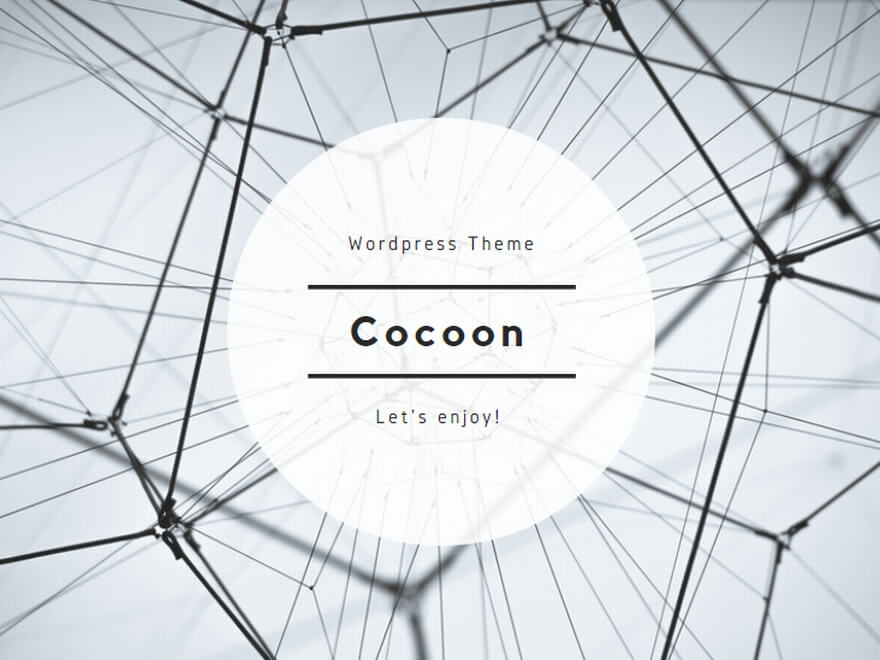
コメント